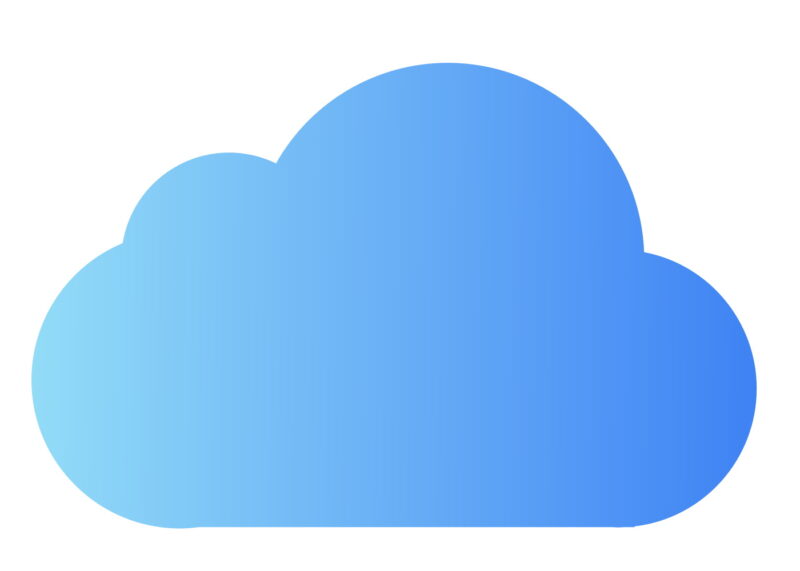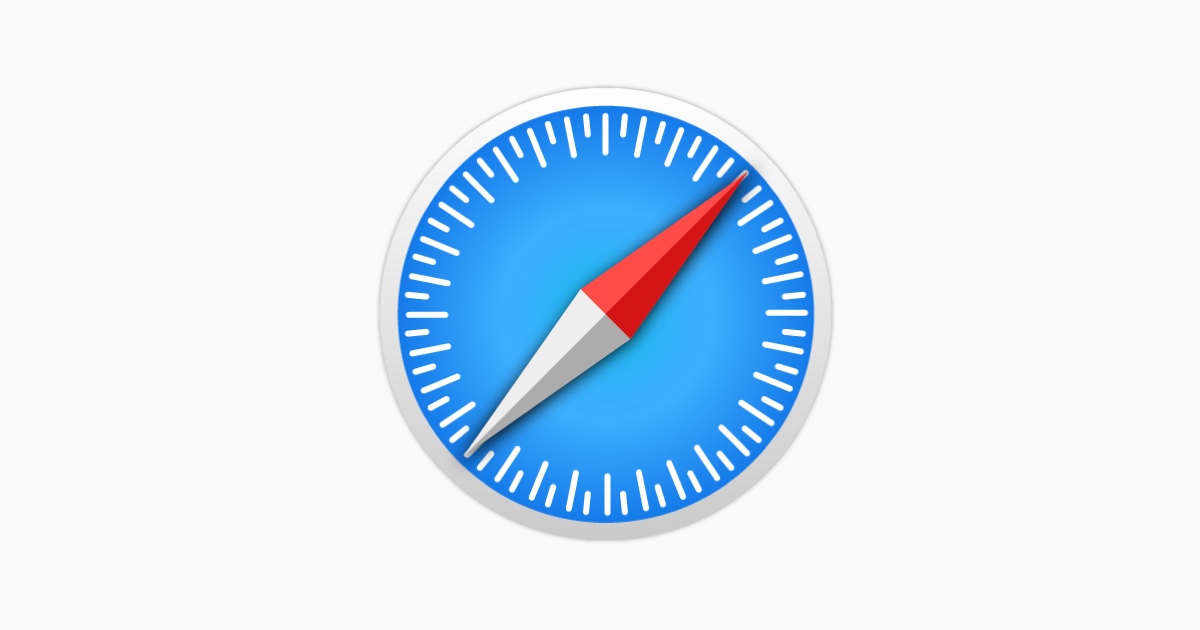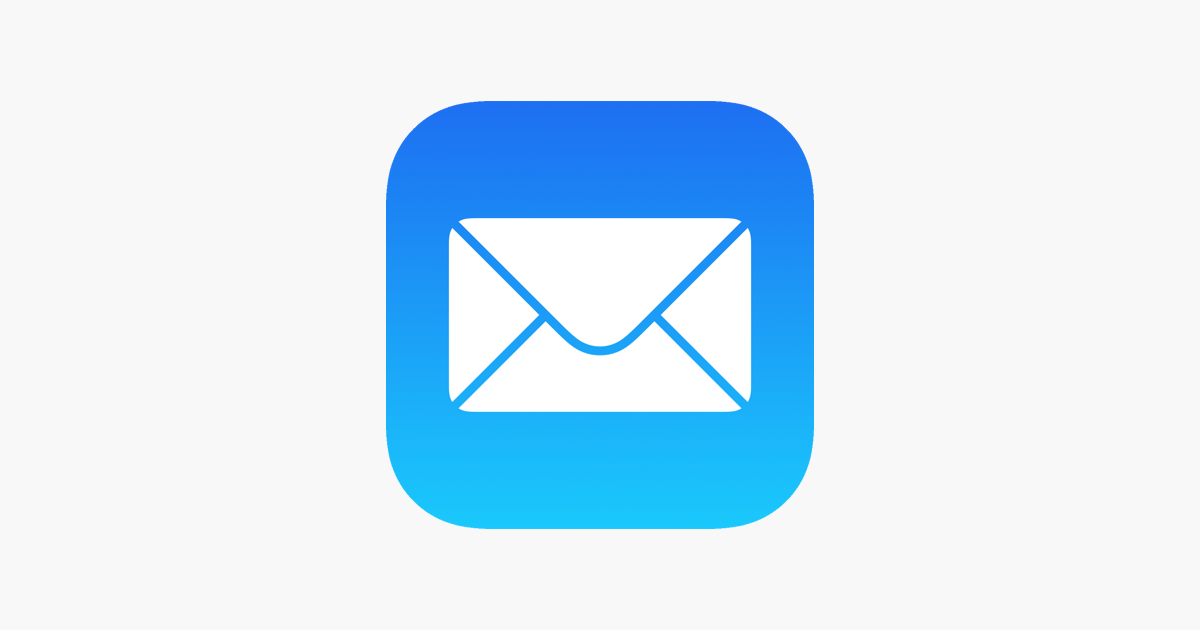Met Apples abonnementendienst iCloud+ kun je mailen met je eigen domeinnaam. In deze howto laten we je zien hoe je je eigen domeinnaam aan iCloud+ kunt koppelen om er mails mee te kunnen versturen en ontvangen.
Voordat je hiermee aan de slag gaat, is het nodig dat je wel je eigen domeinnaam gekocht hebt bij een hostingbedrijf. Je hoeft alleen de domeinnaam te kopen, dus geen hostingpakket of andere diensten als je alleen maar met je domeinnaam mails wilt versturen via iCloud+. Je kunt bijvoorbeeld een domeinnaam kopen bij TransIP, YourHosting, Strato of Vimexx.
Zodra je je domeinnaam hebt, log je alvast in bij je hostingprovider en ga je naar de pagina om de DNS-instellingen van je domeinnaam te beheren. Om erachter te komen hoe dat precies werkt, raadpleeg je de handleiding van je hostingprovider.
Zorg er ook voor dat je een abonnement op iCloud+ hebt afgesloten, anders kun je niet mailen met je eigen domeinnaam. Als je in een gezinsabonnement zit, dan kan elk lid een eigen domeinnaam toevoegen.
Domeinnaam toevoegen
We gaan nu aan de slag met iCloud+. Ga naar iCloud.com op een pc, laptop of iPad en log in met je Apple ID. Klik dan rechtsboven op je naam en kies voor Accountinstellingen. Scrol naar onderen naar Aangepast e-maildomein en klik op de knop Beheer. Klik op Voeg een domein toe dat je bezit.
Als je een gezinsabonnement hebt, kun je nu kiezen of je het domein voor het gehele gezin beschikbaar wilt maken of alleen voor jou. Wij kiezen Alleen jij. Voer je domeinnaam in zoals je 'm geregistreerd hebt bij je hostingprovider en klik op Ga door. Bij Stap 2 kun je eventueel bestaande e-mailadressen meenemen. Voer dan een e-mailadres in. Je krijgt een mailtje om 'm te bevestigen en dan is die toegevoegd aan iCloud. Klik op Sla over als dit een nieuw domein is met nog geen e-mailadressen, wat waarschijnlijk voor jou het geval is.
Nu kom je aan bij Stap 3: het updaten van de DNS-records van je domein zodat e-mails naar je domeinnaam echt uitkomen bij iCloud. Klik op Bekijk om de DNS-records in te zien die je moet toevoegen. Op de DNS-pagina van je hostingprovider maak je twee nieuwe MX-records met de waarde zoals beschreven, één TXT-record en één CNAME-record aan.
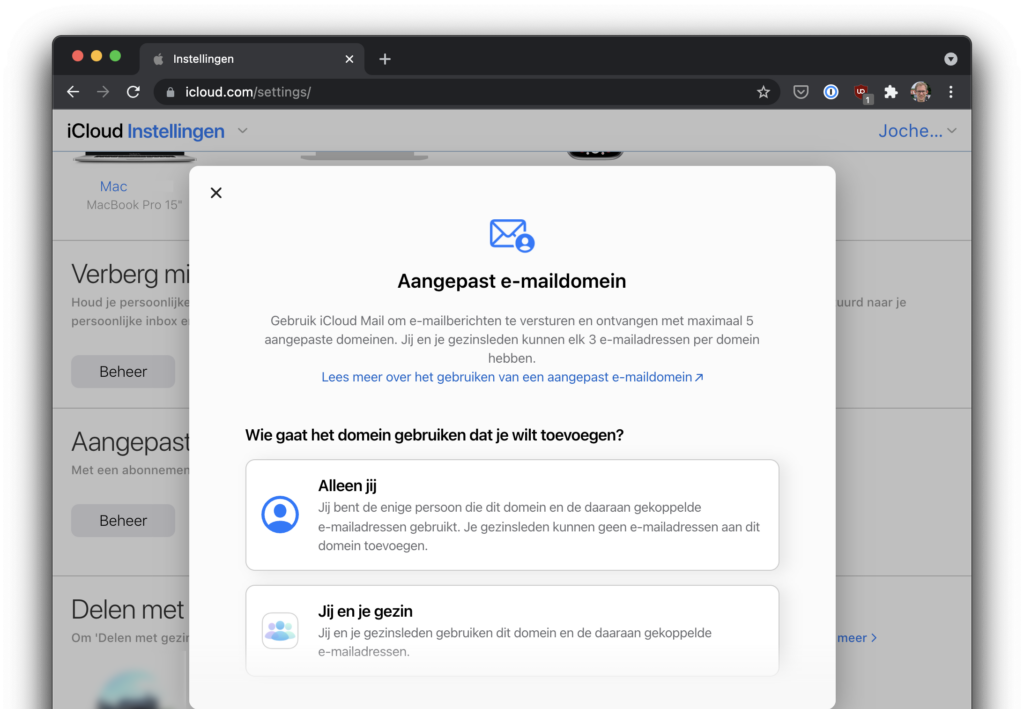
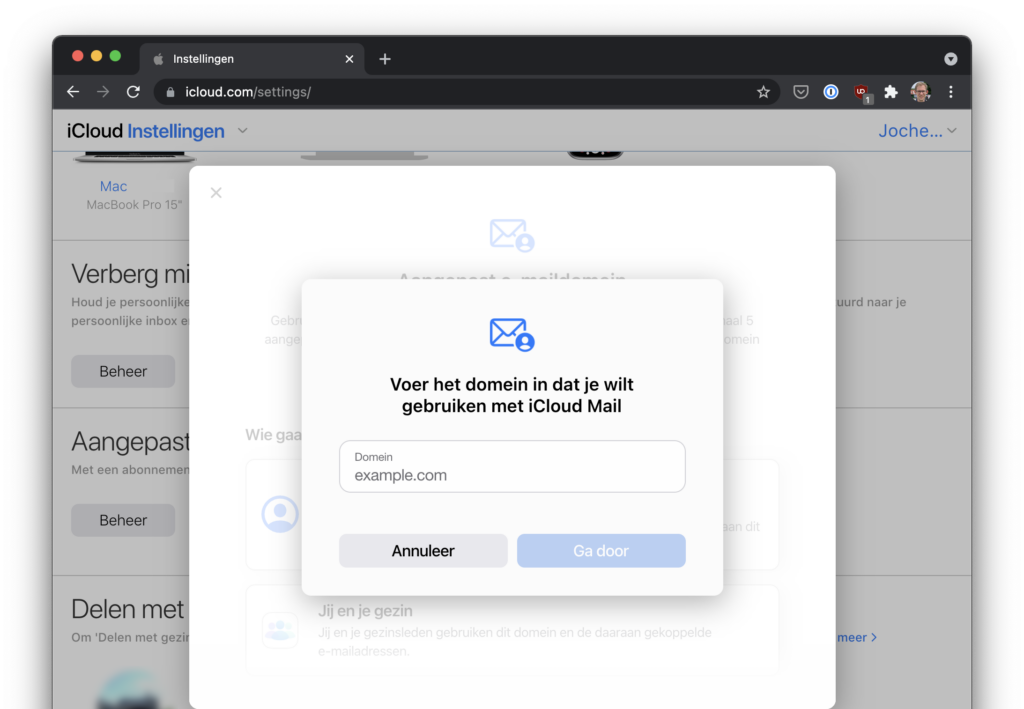


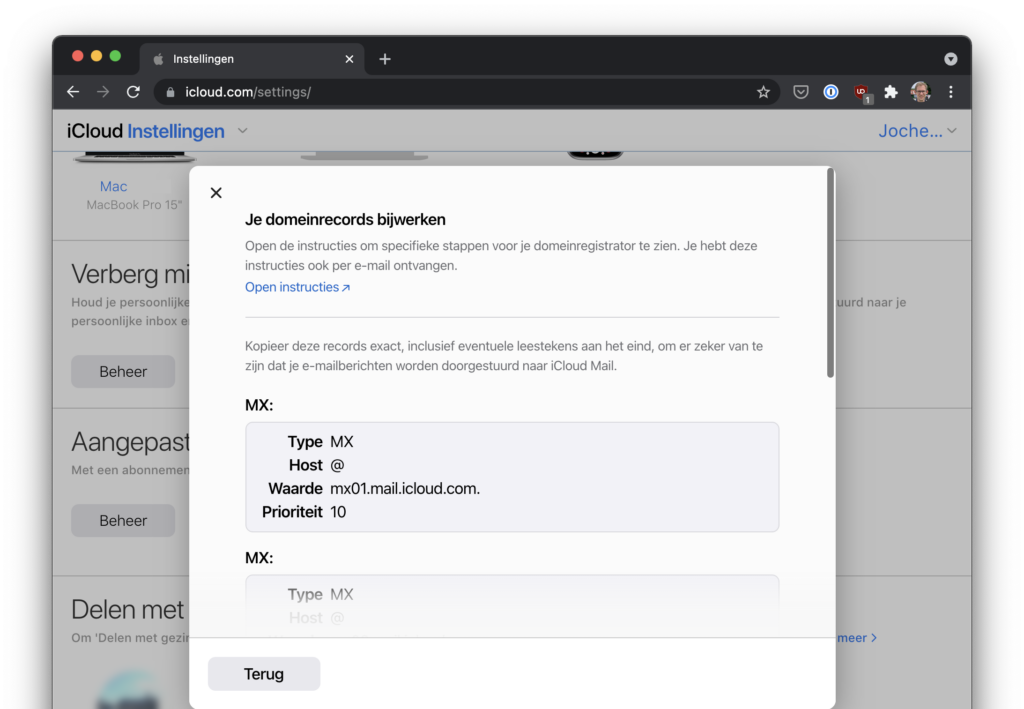

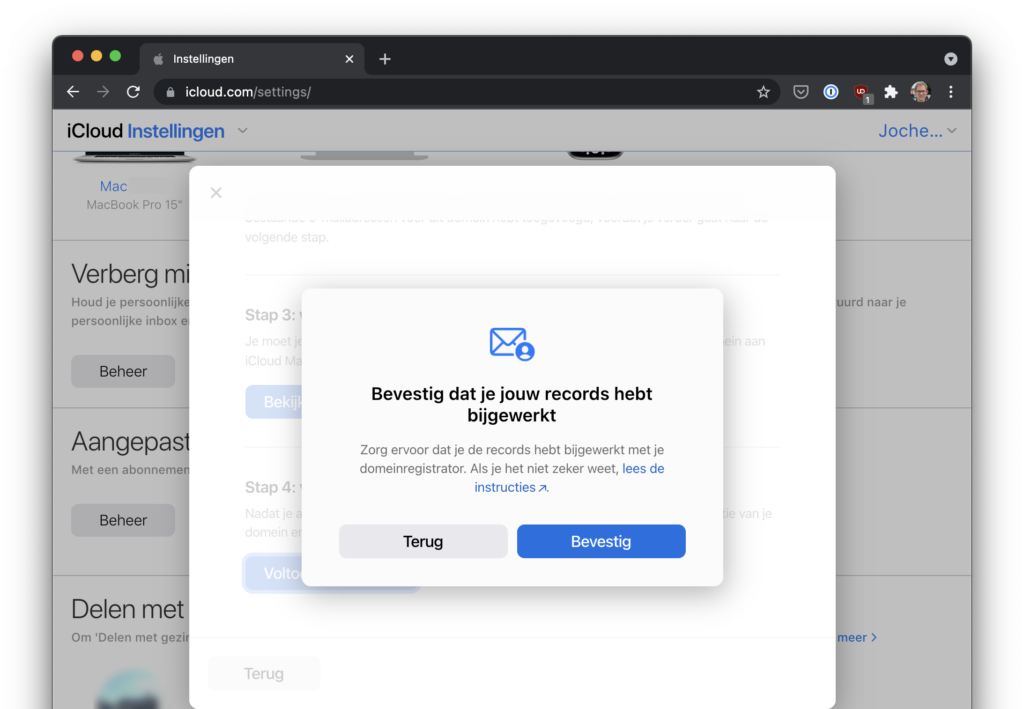
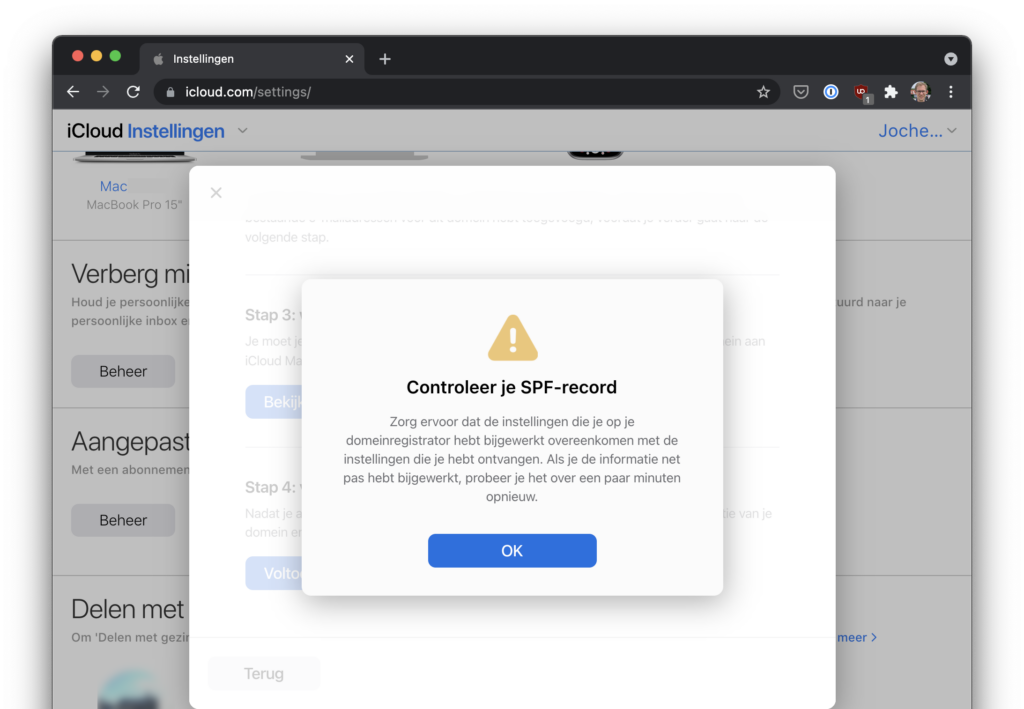
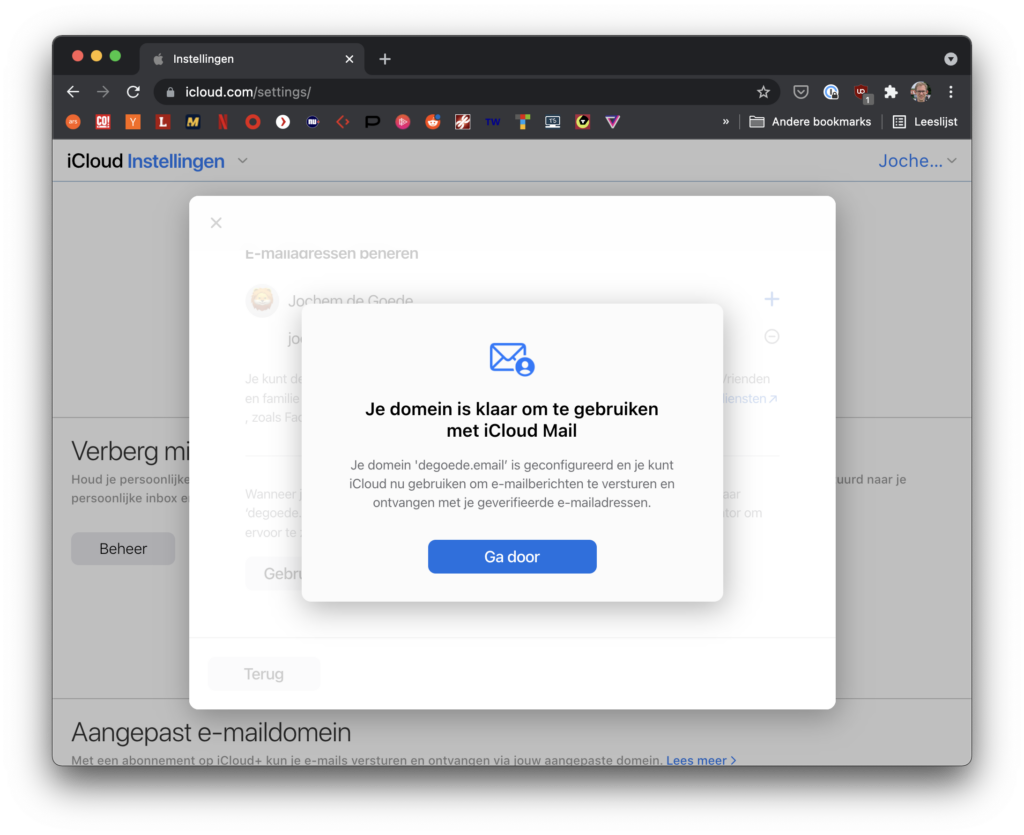
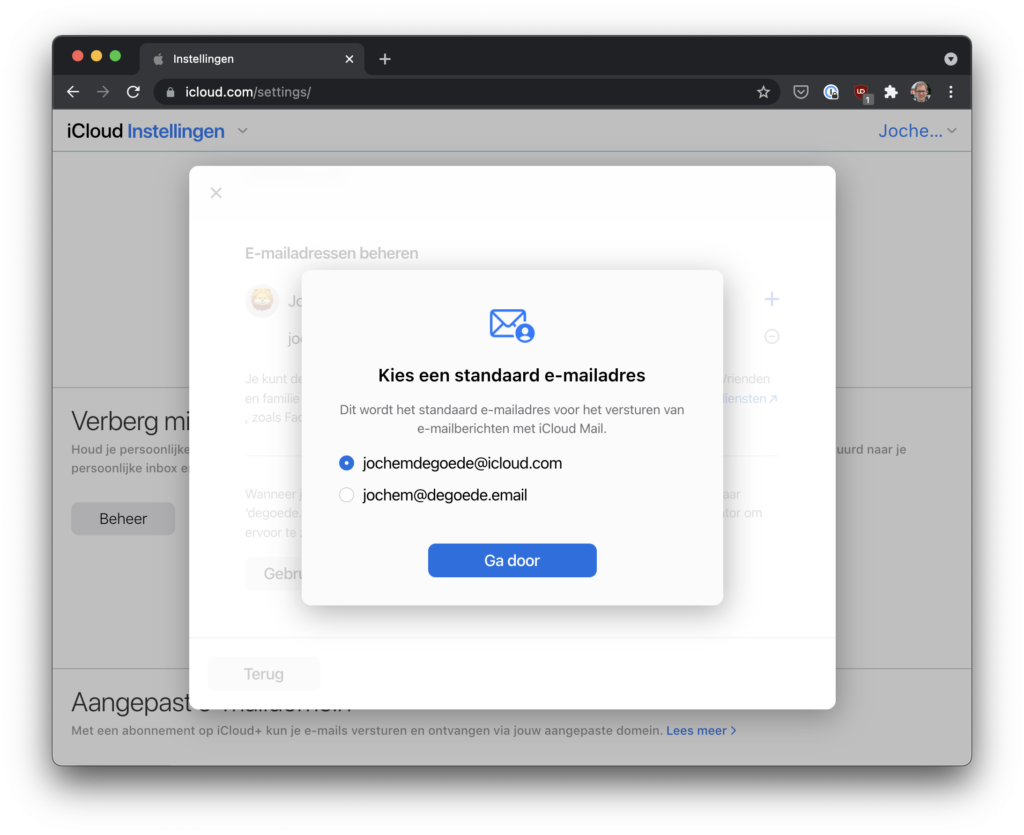
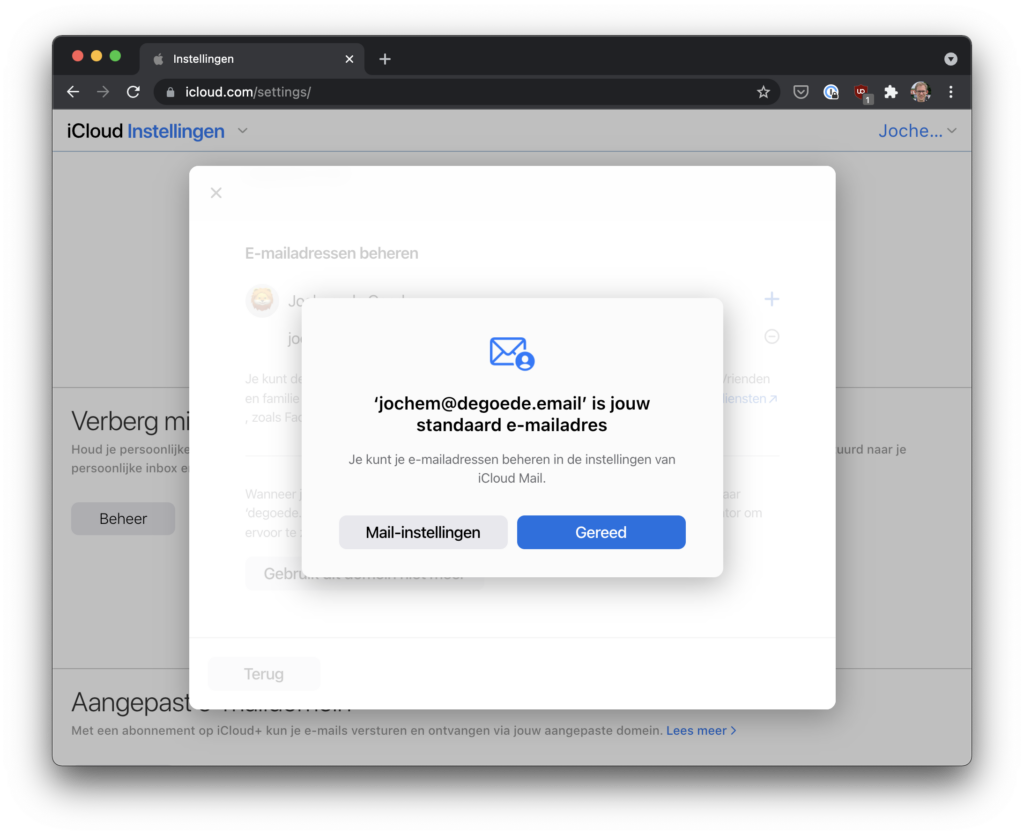
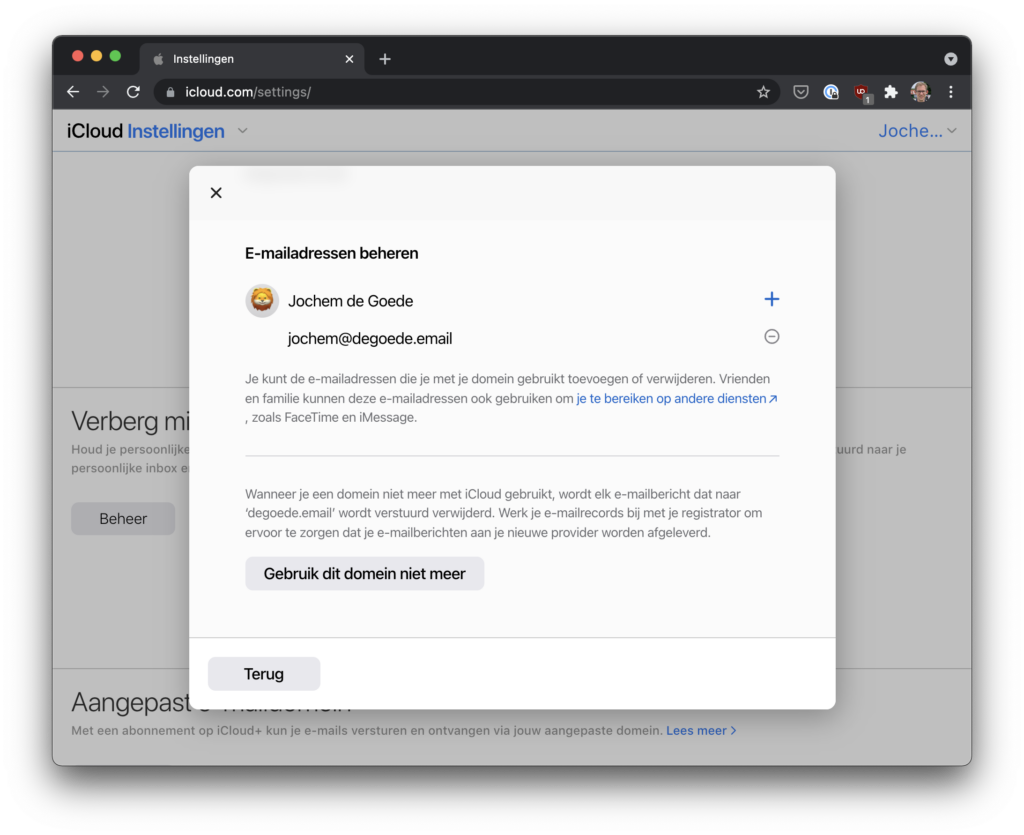
Het toevoegen van DNS-records bestaat voornamelijk uit kopiëren en plakken in de overeenkomende velden. Let wel even op de prioriteitswaarde bij de MX-records. Soms is het niet helemaal duidelijk hoe je die in kunt vullen bij je hostingprovider. Raadpleeg dan support van je hostingprovider. Ook kunnen de aanhalingstekens bij het TXT-record problemen geven. Bij ons werkte het alleen zonder de aanhalingstekens. Dat moet je dus even uittesten.
Na het toevoegen van de records klik je op Voltooi configuratie en dan op Bevestig om te bevestigen dat je ze hebt toegevoegd. Apple gaat dan controleren of de DNS-records correct zijn. Dat kan even duren, maximaal 24 uur, maar vaak zijn je DNS-wijzigingen al binnen één uur doorgevoerd en geverifieerd.
Zodra je DNS-records zijn gecontroleerd, kun je een e-mailadres met je eigen domeinnaam toevoegen. Klik dan op Voeg e-mailadres toe. Daarna vraagt iCloud om een standaardmailadres te kiezen. Je kunt dit op elk moment later nog wijzigen, maar je wilt natuurlijk standaard je nieuwe domeinnaam gebruiken. Kies die dus uit de lijst.
Conclusie
Dat was het. Je kunt nu mailen vanaf je eigen domeinnaam via iCloud. Je nieuwe e-mailadres is automatisch beschikbaar op al je Apple-apparaten.
Als je je iCloud-mail op andere apparaten of in andere mailprograma's wilt gebruiken, zoals bijvoorbeeld in Mozilla Thunderbird, dan is het nodig om een app-specifiek wachtwoord te genereren als je Authenticatie in twee stappen aan hebt staan. Je kunt zo'n wachtwoord maken op appleid.apple.com. Je vindt de IMAP-instellingen van iCloud hier.